Kako promijeniti ikone mapa na Macu
Što treba znati
- Otvorite sliku koju želite koristiti kao ikonu mape u pregledu i kopirajte je u međuspremnik.
- Desnom tipkom miša kliknite mapu koju želite promijeniti, kliknite Dobiti informacije, a zatim kliknite na mapu u gornjem desnom kutu i pritisnite naredba + V.
Ovaj članak objašnjava kako promijeniti ikone mapa na Macu, uključujući kako promijeniti ikonu jedne mape i kako promijeniti zadanu ikonu mape.
Kako mijenjate ikone mapa na Macu?
Promjena ikone mape na Macu je slična promjena boje mape, ali trebate nabaviti sliku koju ćete koristiti kao novu ikonu mape. Ako imate .ICN datoteku, možete je jednostavno povući i ispustiti u prozor s informacijama o mapi. Ako imate a PNG ili JPG datoteku, trebate je otvoriti u pregledu, kopirati je i zalijepiti u prozor s informacijama o mapi.
-
Pronađite sliku koju želite koristiti kao ikonu mape i dvaput je kliknite da biste je otvorili Pregled.

Koristite li ICNS datoteku? Prijeđite na korak 4, a zatim povucite ICNS datoteku u mapu u prozoru s informacijama u koraku 6 umjesto da je kliknete.
-
Dok je slika otvorena u Pregledu, pritisnite naredba + A, a zatim kliknite Uredi.

-
Klik Kopirati.

-
Pronađite mapu koju želite izmijeniti i kliknite je desnom tipkom miša.

-
Klik Dobiti informacije.

-
Kliknite ikonu mape u gornjem desnom kutu prozora s informacijama.
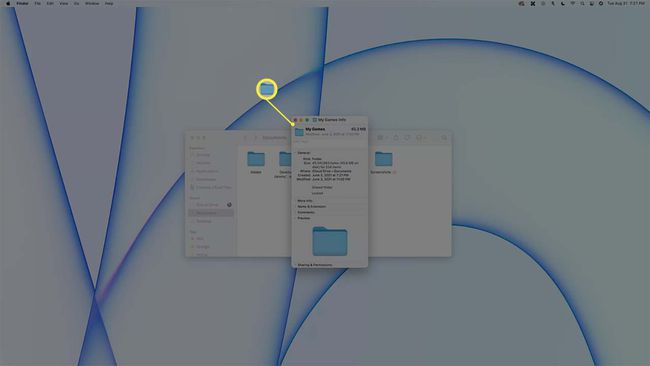
-
Pritisnite naredba + V.

-
Zadana ikona mape sada će biti zamijenjena slikom koju ste odabrali.
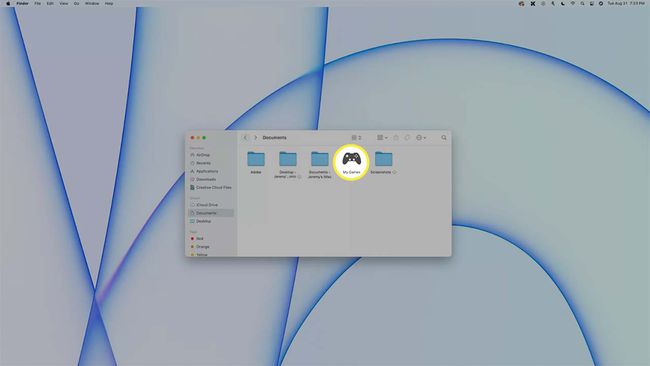
Da biste vratili staru ikonu, izvršite korake 5-7 i pritisnite naredba + x.
Možete li prilagoditi sve ikone mapa na Macu?
Možete prilagoditi bilo koju ikonu mape na svom Macu. To znači da možete prilagoditi samo jednu ikonu ili svaku ikonu mape. Svaka ikona može biti drugačija ili možete koristiti istu sliku za svaku ikonu. Međutim, promjena svih ikona mapa na Macu istovremeno je malo komplicirana. Zadana slika mape nalazi se u zaštićenom području, tako da morate onemogućiti zaštitu integriteta sustava da biste je uredili. Nakon što završite, važno je ponovno omogućiti zaštitu integriteta sustava kako biste izbjegli probleme sa zlonamjernim softverom u budućnosti.
Onemogućavanje zaštite integriteta sustava stvarno je najbolje prepustiti ljudima koji sebe smatraju stručnjacima.
Ako želite promijeniti sve ikone mape odjednom, morat ćete stvoriti ili preuzeti datoteku ICNS datoteka i imenuj ga GenericFolderIcon.icns, zatim upotrijebite tu datoteku da zamijenite postojeću datoteku s istim imenom koja se može pronaći u zaštićenoj mapi sustava.
Smatrati sigurnosno kopiranje vašeg Maca prije nego što onemogućite zaštitu integriteta sustava. Sljedeće korake treba poduzeti samo ako se smatrate stručnjakom i ako vam je ugodno koristiti aplikaciju Terminal.
Ako stvarno želite onemogućiti zadanu ikonu mape:
Pokrenite način oporavka držeći pritisnuto naredba + R prilikom dizanja.
Otvorite aplikaciju terminala.
-
Tip csrutil onemogućiti, i pritisnite enter.
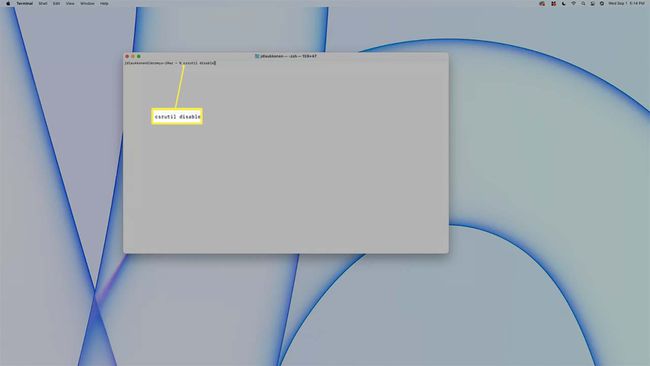
Ponovno pokrenite svoj Mac.
-
Zamijenite datoteku GenericFolderIcon.icns nalazi se u /System/Library/CoreServices/CoreTypes.bundle/Contents/Resources s vlastitom prilagođenom icns datotekom koja koristi isti naziv datoteke.
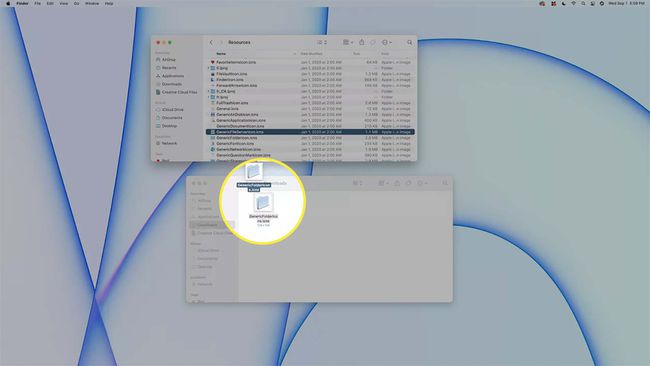
Prije zamjene postojeće datoteke razmislite izradu sigurnosne kopije datoteke ikone mape Maca u slučaju da kasnije želite vratiti izvornu ikonu mape.
Pokrenite u načinu oporavka.
Otvorite terminal.
-
Tip csrutil omogućiti, i pritisnite enter.
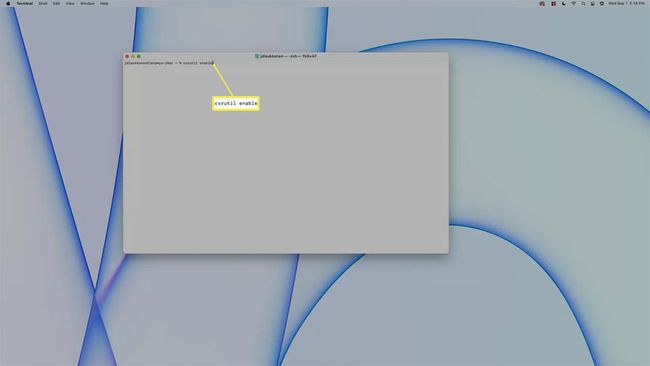
Ponovno pokrenite svoj Mac.
Pitanja
-
Kako mogu promijeniti ikone mapa u sustavu Windows 10?
Desnom tipkom miša kliknite mapu > odaberite Svojstva > Prilagodite > Promijeni ikonu > odaberite neku od dostupnih ikona > i kliknite u redu primijeniti svoj izbor. Alternativno, odaberite pretraživati za pretraživanje određene mape prilagođenih ikona. Možete slijediti ove iste korake za promijeniti ikone mapa u sustavu Windows 11.
-
Kako mogu promijeniti ikone mapa na svom iPhoneu?
Umjesto da mijenjate ikone mapa, možete prilagodite ikone aplikacija na vašem iPhoneu s aplikacijom Prečaci. Odaberite + (znak plus) > Dodajte radnju > Skriptiranje > Otvorite aplikaciju za stvaranje prečaca aplikacije. Zatim dodirnite tri tačke pored naziva prečaca > Dodaj na početni zaslon > ikona prečaca > Odaberite Fotografija.
